细说电脑没声音了如何恢复
分类:windows8教程 发布时间:2019-03-09 09:09:00
许多朋友在使用电脑的时候都会放放音乐听听歌,那么出现电脑没声音了如何恢复呢?别着急,其实有很多种方法可以恢复电脑的声音,接下来我就来告诉大家电脑没声音了如何恢复。
刚才有个用户来问小编电脑没声音怎么办,电脑没声音这个问题是很常见的电脑问题之一,今天小编就来讲讲因为系统设置问题导致的电脑没声音问题该怎么处理。
电脑没声音了如何恢复
1.首先进入系统桌面,然后找到桌面右下角任务栏中的喇叭图标,双击打开,进入下一步。
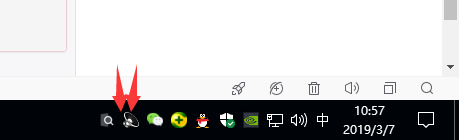
电脑电脑图解1
2.在打开的高清音频管理器中,点击界面右上角的设置按钮,进入下一步。

电脑没声音电脑图解2
3.接着首先双击点击“选项”,在“插孔设置”下方的选项中上点击“AC97”前面板,点击确定即可。
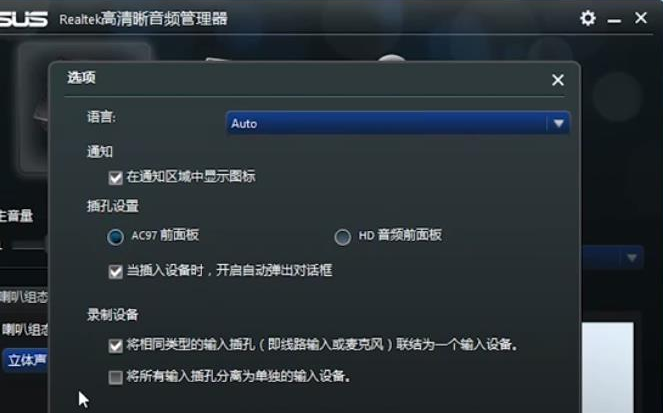
电脑没声音怎么办电脑图解3
现在电脑没声音了如何恢复了吧,赶快动手试试吧!






 立即下载
立即下载










 魔法猪一健重装系统win10
魔法猪一健重装系统win10
 装机吧重装系统win10
装机吧重装系统win10
 系统之家一键重装
系统之家一键重装
 小白重装win10
小白重装win10
 杜特门窗管家 v1.2.31 官方版 - 专业的门窗管理工具,提升您的家居安全
杜特门窗管家 v1.2.31 官方版 - 专业的门窗管理工具,提升您的家居安全 免费下载DreamPlan(房屋设计软件) v6.80,打造梦想家园
免费下载DreamPlan(房屋设计软件) v6.80,打造梦想家园 全新升级!门窗天使 v2021官方版,保护您的家居安全
全新升级!门窗天使 v2021官方版,保护您的家居安全 创想3D家居设计 v2.0.0全新升级版,打造您的梦想家居
创想3D家居设计 v2.0.0全新升级版,打造您的梦想家居 全新升级!三维家3D云设计软件v2.2.0,打造您的梦想家园!
全新升级!三维家3D云设计软件v2.2.0,打造您的梦想家园! 全新升级!Sweet Home 3D官方版v7.0.2,打造梦想家园的室内装潢设计软件
全新升级!Sweet Home 3D官方版v7.0.2,打造梦想家园的室内装潢设计软件 优化后的标题
优化后的标题 最新版躺平设
最新版躺平设 每平每屋设计
每平每屋设计 [pCon planne
[pCon planne Ehome室内设
Ehome室内设 家居设计软件
家居设计软件 微信公众号
微信公众号

 抖音号
抖音号

 联系我们
联系我们
 常见问题
常见问题



